Εάν θέλετε να αποθηκεύσετε τις επαφές σας για πάντα, τότε ρίξτε μια ματιά σε αυτόν τον αναλυτικό και απλό οδηγό που θα σας επιτρέψει να συγχρονίσετε τις επαφές από το iPhone σε Mac μέσα σε λίγα λεπτά.
Οι επαφές είναι από τα πιο πολύτιμα αρχεία στο smartphone σας. Αυτές είναι οι κύριες πηγές που επιτρέπουν σε έναν χρήστη να συνδέεται με άλλους χρησιμοποιώντας κλήσεις ή μηνύματα ήχου/βίντεο. Ως εκ τούτου, δεν αντέχετε την απώλεια επαφών για οποιονδήποτε λόγο και είστε προσεκτικοί όλη την ώρα για να κρατάτε τις επαφές ασφαλείς. Αυτή η προσοχή σας αναγκάζει να αναζητήσετε όλους τους τρόπους για να ασφαλίσετε τις επαφές. Ένας τέτοιος τρόπος είναι ο συγχρονισμός των επαφών από το iPhone σε Mac.
Όλες οι συσκευές του Apple Universe (ρολόι, smartphone, φορητός υπολογιστής ή άλλο) μπορούν να ενσωματωθούν πολύ εύκολα. Αυτή η λειτουργία είναι χρήσιμη όταν πρόκειται για την ασφάλεια των παρόντων επαφών στο smartphone σας. Το iOS και το macOS επιτρέπουν σε όλους τους χρήστες να συγχρονίζουν τις επαφές από το iPhone σε Mac πολύ εύκολα. Αυτό σημαίνει ότι ακόμα κι αν οι επαφές χαθούν ή διαγραφούν από το iPhone για οποιονδήποτε λόγο, μπορείτε εύκολα να τις ανακτήσετε όλες από το Mac σας.
Αυτό είναι κάτι που θα αντιμετωπίσουμε χρησιμοποιώντας αυτόν τον απλό οδηγό.
Στις επόμενες ενότητες του άρθρου, θα ρίξουμε μια ματιά σε διάφορες λύσεις για τον τρόπο μεταφοράς επαφών από το iPhone σε Mac με ευκολία. Χρησιμοποιώντας τη λύση που εξηγείται αργότερα, μπορείτε να διασφαλίσετε ότι δεν θα χάσετε ποτέ τις επαφές σας για έναν ή περισσότερους λόγους. Λοιπόν, ας ρίξουμε μια ματιά στις μεθόδους και ας εξασφαλίσουμε όλες τις επαφές του iPhone με ευκολία.
Πώς να συγχρονίσετε τις επαφές από το iPhone σε Mac;
Πρέπει να ρίξετε μια ματιά στις παρακάτω μεθόδους για να μάθετε πώς μερικά εύκολα βήματα και μέθοδοι μπορούν να σας βοηθήσουν να συγχρονίσετε τις επαφές από το iPhone σε Mac. Χρησιμοποιήστε οποιαδήποτε από τις παρεχόμενες λύσεις και ασφαλίστε όλες τις επαφές όπως απαιτείται με ευκολία.
Μέθοδος 1: Συγχρονισμός επαφών από το iPhone σε Mac με το iCloud
Η πρώτη και η καλύτερη λύση για τον τρόπο συγχρονισμού των επαφών του iPhone με το MacBook είναι η χρήση του λογαριασμού iCloud. Το iCloud είναι μια υπηρεσία αποθήκευσης cloud από την Apple που σας παρέχει να αποθηκεύετε όλα τα είδη δεδομένων στην πλατφόρμα με ευκολία. Μπορείτε επίσης να αποθηκεύσετε τις επαφές σας σε αποθήκευση cloud και να τις χρησιμοποιήσετε σε Mac ή οποιαδήποτε άλλη συσκευή με ευκολία.
Ακολουθήστε τα παρακάτω βήματα για να το κάνετε αυτό:
- Ανοιξε το Ρυθμίσεις iPhone στη συσκευή σας και πατήστε στο επάνω μέρος της σελίδας ρυθμίσεων που εμφανίζει τη δική σας Όνομα και εικόνα.
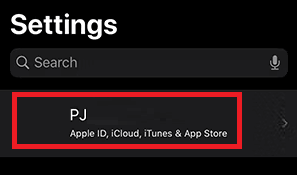
- Πατήστε iCloud για να ανοίξετε τις ρυθμίσεις και τις προτιμήσεις αποθήκευσης στο διαδίκτυο.
- Πατήστε στην εναλλαγή μπροστά από Επαφές.
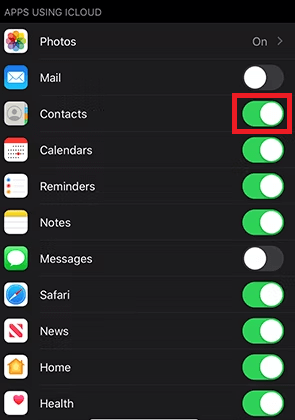
- Στη συνέχεια, πατήστε στην επιλογή που ονομάζεται Συγχώνευση να προχωρήσει.
- Τώρα, θα πρέπει να κάνετε κάποιες αλλαγές στο Mac. Λοιπόν, ενεργοποιήστε το Mac και κάντε κλικ στο Λογότυπο Apple υπάρχει στην επάνω αριστερή γωνία της συσκευής.
- Από το μενού, κάντε κλικ στο Επιλογές συστήματος.

- Στη συνέχεια, θα πρέπει να αναζητήσετε την επιλογή που ονομάζεται Apple ID.
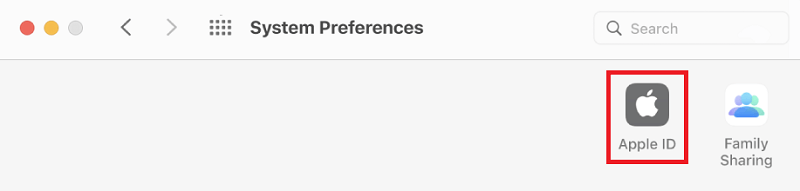
- Κάντε κλικ στο iCloud να προχωρήσει.
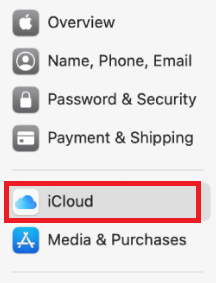
- Όπως ακριβώς κάνατε στο iPhone, ενεργοποιήστε το Επαφές καρτέλα και στο Mac.
Τώρα, όπου το iPhone και το Mac είναι συνδεδεμένα στο διαδίκτυο, και οι δύο συσκευές θα αρχίσουν να συγχρονίζουν τις επαφές με το χώρο αποθήκευσης iCloud. Με αυτόν τον τρόπο, δεν θα χρειαστεί ποτέ να ανησυχείτε για την απώλεια των επαφών ακόμα και μετά από οποιαδήποτε βλάβη στο iPhone, καθώς οι επαφές είναι ασφαλείς στο iCloud. Εάν για οποιονδήποτε λόγο οι επαφές δεν συγχρονίζονται στο χώρο αποθήκευσης iCloud, τότε μπορείτε να αναγκάσετε να ανεβάσετε το ίδιο. Ελέγξτε την παρακάτω ενότητα για να μάθετε πώς να το κάνετε αυτό.
Τι να κάνετε εάν ο συγχρονισμός των επαφών iPhone στο iCloud δεν λειτουργεί;
Εάν με κάποιο τρόπο οι επαφές δεν μπορούν να ανεβάσουν, μπορείτε επίσης να χρησιμοποιήσετε τη διαδικασία αναγκαστικής μεταφόρτωσης. Ακολουθήστε τα παρακάτω βήματα για ακρίβεια:
- Ανοιξε το δικό σου Εφαρμογή επαφών και κατεβάστε την οθόνη για να ανανεώσετε τις επαφές.
- Εάν οι επαφές εξακολουθούν να μην ανεβαίνουν ή να συγχρονίζονται, τότε αποσυνδεθείτε από το Apple ID από Ρυθμίσεις.
- Επανεκκίνηση το iPhone σας και συνδεθείτε στον λογαριασμό πάλι.
Αφού ακολουθήσετε την παραπάνω διαδικασία, οι επαφές θα συγχρονιστούν από το iPhone σε Mac. Εάν δεν μπορείτε να εξακριβώσετε τον απαιτούμενο χώρο αποθήκευσης στο iCloud ή θέλετε να αποθηκεύσετε τις επαφές εκτός σύνδεσης, τότε ελέγξτε την επόμενη λύση.
Διαβάστε επίσης: Πώς να κάνετε κοινή χρήση οθόνης σε MacBook
Μέθοδος 2: Χρησιμοποιήστε ένα καλώδιο για να μεταφέρετε τις επαφές
Εάν θέλετε μια λύση για το πώς να μεταφέρετε επαφές από το iPhone σε Mac, τότε ένα καλώδιο USB είναι ο καλύτερος τρόπος. Η διαδικασία μεταφοράς των επαφών είναι επίσης αρκετά εύκολη και ασφαλής. Με αυτόν τον τρόπο, εάν το iPhone αντιμετωπίσει οποιαδήποτε ζημιά, οι επαφές θα εξακολουθούν να είναι ασφαλείς στο Mac. Ακολουθήστε τα παρακάτω βήματα για να μάθετε πώς να μεταφέρετε τις επαφές:
- Συνδέστε το iPhone στο Mac με ένα καλώδιο USB.
- Εκτελέστε την εφαρμογή iTunes στο Mac.
- Επιλέξτε το εικονίδιο του iPhone υπάρχει στην εφαρμογή.
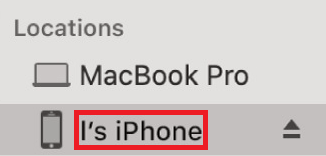
- Χτύπα το Κουμπί πληροφοριών υπάρχει στην αριστερή πλευρά της οθόνης.
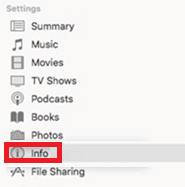
- Επιλέξτε το πλαίσιο δίπλα Συγχρονισμός επαφών. Επιλέξτε την επιλογή που ονομάζεται Όλες οι ομάδες για να συγχρονίσετε την πλήρη λίστα επαφών.
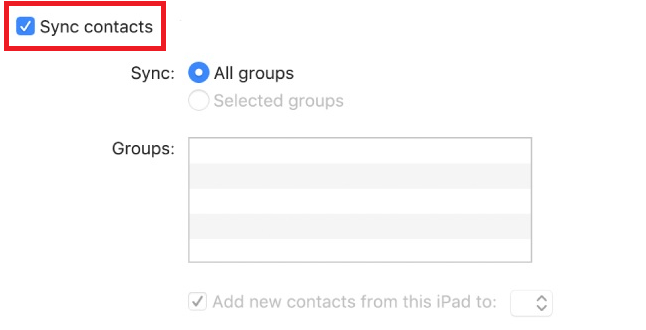
- Χτύπα το Ισχύουν κουμπί που υπάρχει στο τέλος της σελίδας για να προχωρήσετε.
Το σύστημα θα ξεκινήσει τη μεταφορά όλων των επαφών που υπάρχουν στο iPhone. Με αυτόν τον τρόπο, μπορείτε εύκολα να βρείτε την τέλεια λύση για τον τρόπο συγχρονισμού των επαφών του iPhone με το MacBook. Αυτό επίσης χωρίς τη χρήση οποιασδήποτε ηλεκτρονικής αποθήκευσης cloud ή σύνδεσης στο διαδίκτυο. Ωστόσο, εάν δεν διαθέτετε ή δεν έχετε καλώδιο USB, μπορείτε εύκολα να μοιραστείτε ή να μεταφέρετε τις επαφές. Πως? Η έκπληξη είναι παρακάτω.
Μέθοδος 3: Χρησιμοποιήστε το Apple AirDrop για μεταφορά ή συγχρονισμό επαφών iPhone σε Mac
Τέλος, για να συγχρονίσετε τις επαφές από το iPhone σε Mac, μπορείτε επίσης να χρησιμοποιήσετε τη βοήθεια της λειτουργίας Apple AirDrop. Πρέπει να είστε ήδη εξοικειωμένοι με τη λειτουργία. Εάν όχι, το Apple AirDrop είναι μια λειτουργία που υποστηρίζεται σε ορισμένες συσκευές του Apple Universe και σας παρέχει εύκολη μεταφορά ή λήψη δεδομένων προς και από οποιαδήποτε άλλη συσκευή Apple Universe.
Ως εκ τούτου, μπορείτε εύκολα να χρησιμοποιήσετε το Apple AirDrop για να μοιραστείτε και τις επαφές σας. Το μόνο που έχετε να κάνετε είναι να ακολουθήσετε τα βήματα που παρέχονται παρακάτω:
Σημείωση: Δεν μπορείτε να χρησιμοποιήσετε ολόκληρη τη λίστα Επαφών χρησιμοποιώντας το AirDrop αλλά μόνο μία επαφή κάθε φορά. Επίσης, θα πρέπει να διατηρήσετε το Mac σας σε λειτουργία για να χρησιμοποιήσετε αυτήν τη μέθοδο.
- Ανοιξε το Εφαρμογή επαφών παρόν στο δικό σας iPhone.
-
Πατήστε σε οποιαδήποτε επαφή που θέλετε να στείλετε και από το κάτω μέρος της οθόνης, πατήστε Κοινή χρήση επαφής.
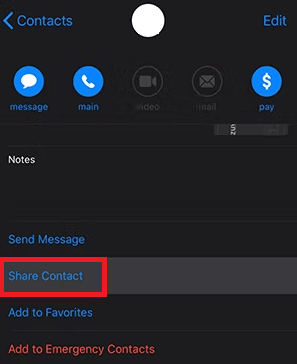
- Θα δείτε μια ποικιλία επιλογών κοινής χρήσης τώρα, πατήστε AirDrop να προχωρήσει.
- Από τη λίστα των κοντινών συσκευών AirDrop, πατήστε σε αυτήν που ονομάζει Mac σας.
- Στο Mac σας, θα δείτε μια ειδοποίηση ή ένα αναδυόμενο παράθυρο που θα αναφέρει τη λήψη της επαφής. Αποδέχομαι το ίδιο.
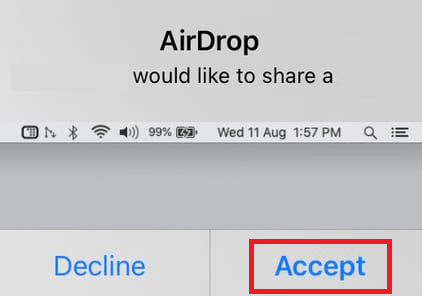
Έτσι, χρησιμοποιώντας την παραπάνω διαδικασία, μπορείτε εύκολα να συγχρονίσετε τις επαφές από το iPhone στο Mac που θέλετε χρησιμοποιώντας τη λειτουργία AirDrop. Η μέθοδος είναι αρκετά απλή στην εφαρμογή και ασφαλής αλλά έχει ένα μειονέκτημα. Δεν μπορείτε να μοιραστείτε πολλές επαφές, πόσο μάλλον ολόκληρη τη λίστα επαφών, χρησιμοποιώντας το AirDrop.
Τι να κάνετε όμως όταν θέλετε να μοιραστείτε ολόκληρη τη λίστα επαφών αλλά δεν θέλετε να ακολουθήσετε καμία από τις παραπάνω μεθόδους; Και τότε υπάρχει μια λύση που μπορεί εύκολα να σας βοηθήσει. Ελέγξτε το ίδιο ακριβώς παρακάτω.
Διαβάστε επίσης: Πώς να αποσυνδέσετε το iPhone από ένα Mac
Επαγγελματική συμβουλή: Συγχρονίστε τις επαφές από το iPhone σε Mac χρησιμοποιώντας εργαλεία τρίτων
Στο τέλος, αν δεν είστε ικανοποιημένοι με τις προαναφερθείσες και επεξηγημένες μεθόδους συγχρονισμού επαφών από το iPhone σε Mac, τότε δεν είναι το τέλος του κόσμου. Το Διαδίκτυο είναι φορτωμένο με πολλά δωρεάν και επί πληρωμή εργαλεία που σας επιτρέπουν να μεταφέρετε επαφές από το iPhone στο Mac. Επιπλέον, μπορείτε ακόμη και να δημιουργήσετε αντίγραφο ασφαλείας των επαφών και να αποθηκεύσετε το αντίγραφο ασφαλείας στο Mac. Μπορείτε να επαναφέρετε αυτό το αντίγραφο ασφαλείας εάν παραστεί ανάγκη.
Μερικά από τα πιο δημοφιλή και ασφαλέστερα εργαλεία τρίτων που μπορείτε να χρησιμοποιήσετε για να μάθετε πώς να συγχρονίζετε τις επαφές του iPhone με το MacBook είναι:
- Wondershare MobileTrans
- SetApp
- iMobie AnyTrans
- Εξαγωγή επαφής
- Cisdem ContactsMate
Εκτός από τις εφαρμογές που αναφέρονται παραπάνω, θα βρείτε και άλλες εφαρμογές που παρέχουν παρόμοιες λειτουργίες σε εσάς. Μπορείτε να χρησιμοποιήσετε οποιαδήποτε από αυτές τις εφαρμογές, εφόσον είναι αξιόπιστες και προσφέρονται από μια διάσημη επωνυμία ή προγραμματιστή.
Συγχρονισμός επαφών από το iPhone σε Mac: Επεξήγηση
Ελπίζουμε λοιπόν ότι μία ή περισσότερες από τις μεθόδους που περιγράφονται παραπάνω θα σας βοηθήσουν να συγχρονίσετε τις επαφές από το iPhone σε Mac. Όλες οι μέθοδοι που παρέχονται είναι αρκετά εύκολο να ακολουθηθούν καθώς και ασφαλείς στην ανάπτυξη. Αυτές οι μέθοδοι δεν αποτελούν κανενός είδους απειλή για τις επαφές σας, τα δεδομένα της συσκευής σας ή την ακεραιότητα του συστήματος με κανέναν τρόπο. Ωστόσο, θα πρέπει να προχωρήσετε με προσοχή και να ακολουθήσετε τα βήματα που εμφανίζονται μόνο με τον ακριβή τρόπο.
Έτσι, αυτό ήταν τα πάντα από το τέλος μας.
Αλλά αν έχετε οποιεσδήποτε απορίες, δεν θα σας αφήσουμε αιχμάλωτους. Μπορείτε να κάνετε τις ερωτήσεις σας ανά πάσα στιγμή χρησιμοποιώντας τα παρακάτω σχόλια. Γράψτε μας τις απορίες σας και θα βρούμε τις καλύτερες λύσεις για την ευκολία σας. Μπορείτε επίσης να παρέχετε προτάσεις σχετικά με αυτόν τον οδηγό σχετικά με τον τρόπο συγχρονισμού των επαφών από το iPhone σε Mac. Είμαστε στην ευχάριστη θέση να σας βοηθήσουμε.